Một camera an ninh gia đình trị giá 20 đô la phát trực tiếp video đến điện thoại của bạn có vẻ quá tốt là sự thật, tôi biết. Nhưng đó chính xác là những gì Wyze Cam V2 đang và làm.
Máy ảnh nhỏ này và ứng dụng điện thoại của nó cho phép bạn nói chuyện qua micrô của máy ảnh, giữ các tab trên vật nuôi của bạn hoặc xem khi con bạn xé phòng chơi. Sau khi bạn mua một trong những máy ảnh tiện dụng này, hãy ngồi xuống và đọc qua các mẹo này để tận dụng tối đa nó.
Đế từ
Pssst. Bạn muốn biết một bí mật? Wyze Cam có đế từ đủ mạnh để giữ máy ảnh tại chỗ - thậm chí lộn ngược. Bạn có thể đã tìm ra điều này, nhờ tấm gắn kim loại có trong hộp.
thẻ SD

Một máy ảnh $ 20 tự nhiên có một số nhượng bộ. Đối với Wyze, đó là lưu trữ. Bạn sẽ cần mua thẻ nhớ microSD. Thật ra, điều đó không hoàn toàn đúng. Wyze Cam cung cấp lưu trữ đám mây cho các clip 15 giây khi cảnh báo chuyển động hoặc âm thanh được kích hoạt. Nhưng 15 giây chỉ đủ để thấy những gì gây ra cảnh báo, và không nhiều thứ khác.
Camera Wyze hỗ trợ thẻ nhớ microSD với dung lượng lưu trữ lên tới 32GB. Trong ứng dụng Wyze trên điện thoại của bạn, chọn máy ảnh bạn đã cài đặt thẻ nhớ microSD, sau đó nhấn vào nút cài đặt ở góc trên bên phải. Tiếp theo chọn Cài đặt nâng cao, nơi bạn có thể định dạng thẻ để đảm bảo thẻ hoạt động chính xác với máy ảnh và đặt máy ảnh thành ghi liên tục hoặc chỉ ghi lại cảnh báo chuyển động hoặc âm thanh. Nếu bạn chọn ghi liên tục, khi thẻ đầy, đoạn phim cũ nhất sẽ bị xóa để nhường chỗ cho bản ghi mới. Bạn sẽ không bao giờ mất đoạn phim gần đây nhất.
Véo để phóng to
Khi xem phát lại video hoặc phát trực tiếp, bạn có thể phóng to hoặc thu nhỏ bằng cử chỉ pinch-to-zoom quen thuộc trên màn hình điện thoại của bạn.
Timelapse

Một tính năng được đánh giá thấp là khả năng tạo video vượt thời gian bằng Wyze Cam. Mở ứng dụng Wyze, chọn máy ảnh bạn muốn sử dụng, sau đó nhấn nút ba dòng có nhãn Khác > Thời gian trôi đi .
Đặt thời gian bắt đầu và dừng và chọn tần suất bạn muốn máy ảnh chụp ảnh và nhấn Bắt đầu. Sau khi hết thời gian, hãy mở Album của máy ảnh (bên dưới Thêm > Album ) để xem hoặc chia sẻ.
Đừng làm phiền
Khi máy ảnh được đặt ở khu vực có lưu lượng cao, việc nhận thông báo chuyển động hoặc âm thanh trên điện thoại của bạn suốt cả ngày chắc chắn sẽ gây khó chịu.
Rất may, bạn có thể ra lệnh khi bạn muốn máy ảnh gửi thông báo đến điện thoại của bạn. Mở ứng dụng Wyze, chọn máy ảnh bạn muốn sử dụng, sau đó nhấn vào cài đặt cog ở góc trên bên phải, sau đó Cài đặt cảnh báo > Lịch cảnh báo .
Giới hạn phát hiện chuyển động

Phát hiện chuyển động không phải là tất cả hoặc không có gì trên Wyze Cam. Trên thực tế, bạn có thể nói với máy ảnh khu vực cụ thể mà bạn muốn nó theo dõi chuyển động sẽ gửi cho bạn một cảnh báo.
Để thực hiện việc này, hãy mở ứng dụng Wyze, chọn máy ảnh bạn muốn sử dụng, sau đó nhấn vào nút cài đặt ở góc trên bên phải, sau đó Cài đặt cảnh báo > Vùng phát hiện chuyển động . Chuyển toàn màn hình sang vị trí tắt, sau đó chọn Đặt vùng phát hiện.
Sử dụng từng góc của hộp để điều chỉnh và di chuyển xung quanh khu vực bạn muốn được theo dõi.
Bật cảnh báo khói và CO
Ngay cả khi bạn không muốn nhận thông báo cho mọi âm thanh và chuyển động trong nhà hoặc văn phòng của bạn, thì ít nhất bạn cũng nên bật cảnh báo khi báo động khói và CO được kích hoạt.
Mở ứng dụng Wyze, chọn máy ảnh bạn muốn sử dụng, sau đó nhấn vào cài đặt cog ở góc trên bên phải, sau đó Cài đặt cảnh báo và bật cả hai cảnh báo.







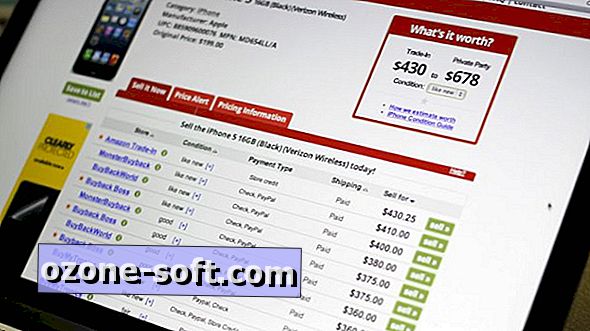





Để LạI Bình LuậN CủA BạN